在Vista下如何删除EISA隐藏分区?
如何显示和删除联想的OEM分区
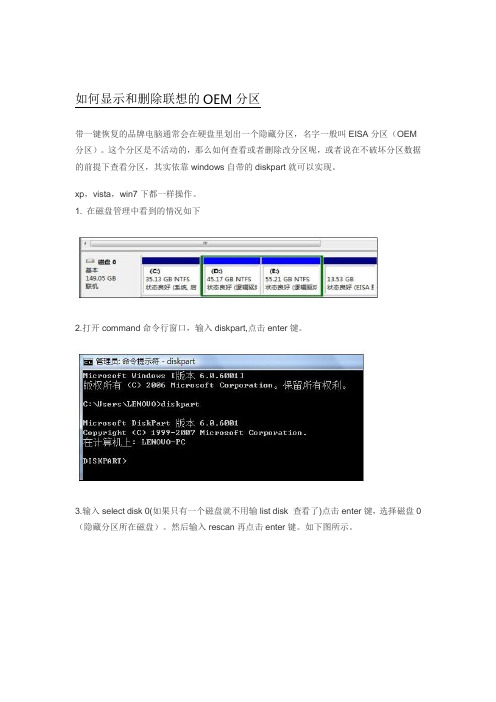
如何显示和删除联想的OEM分区
带一键恢复的品牌电脑通常会在硬盘里划出一个隐藏分区,名字一般叫EISA分区(OEM 分区)。
这个分区是不活动的,那么如何查看或者删除改分区呢,或者说在不破坏分区数据的前提下查看分区,其实依靠windows自带的diskpart就可以实现。
xp,vista,win7下都一样操作。
1. 在磁盘管理中看到的情况如下
2.打开command命令行窗口,输入diskpart,点击enter键。
3.输入select disk 0(如果只有一个磁盘就不用输list disk 查看了)点击enter键,选择磁盘0(隐藏分区所在磁盘)。
然后输入rescan再点击enter键。
如下图所示。
4.输入list partition,点击enter键。
列出分区,现在就可以看到隐藏分区了。
一般为OEM,记住分区号,就是那个数字。
5.输入select partition 2,点击enter键。
选择分区2。
就是那个OEM分区。
输入set id=7。
重新设置分区ID。
(4为fat32类型的,7为NTFS类型的,隐藏的OEM分区类型为11
或12,设为11则显示为主分区)之后就可以查看分区了,和一般的分区一样。
6. 至此,磁盘管理中显示的情况就变成了下图,就可以直接进去查看,添加,删除文件了,很操作本地其它盘没用什么区别。
7.看完文件后可以再隐藏起来,步骤和上面的一样就是ID设为12。
撤消U盘隐藏分区的三大举措
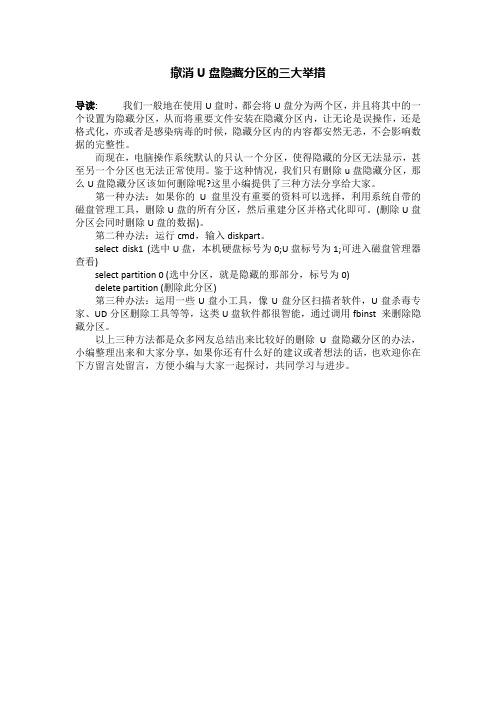
撤消U盘隐藏分区的三大举措
导读:我们一般地在使用U盘时,都会将U盘分为两个区,并且将其中的一个设置为隐藏分区,从而将重要文件安装在隐藏分区内,让无论是误操作,还是格式化,亦或者是感染病毒的时候,隐藏分区内的内容都安然无恙,不会影响数据的完整性。
而现在,电脑操作系统默认的只认一个分区,使得隐藏的分区无法显示,甚至另一个分区也无法正常使用。
鉴于这种情况,我们只有删除u盘隐藏分区,那么U盘隐藏分区该如何删除呢?这里小编提供了三种方法分享给大家。
第一种办法:如果你的U盘里没有重要的资料可以选择,利用系统自带的磁盘管理工具,删除U盘的所有分区,然后重建分区并格式化即可。
(删除U盘分区会同时删除U盘的数据)。
第二种办法:运行cmd,输入diskpart。
select disk1 (选中U盘,本机硬盘标号为0;U盘标号为1;可进入磁盘管理器查看)
select partition 0 (选中分区,就是隐藏的那部分,标号为0)
delete partition (删除此分区)
第三种办法:运用一些U盘小工具,像U盘分区扫描者软件,U盘杀毒专家、UD分区删除工具等等,这类U盘软件都很智能,通过调用fbinst 来删除隐藏分区。
以上三种方法都是众多网友总结出来比较好的删除U盘隐藏分区的办法,小编整理出来和大家分享,如果你还有什么好的建议或者想法的话,也欢迎你在下方留言处留言,方便小编与大家一起探讨,共同学习与进步。
查看联想隐藏分区(EISA分区OEM分区)
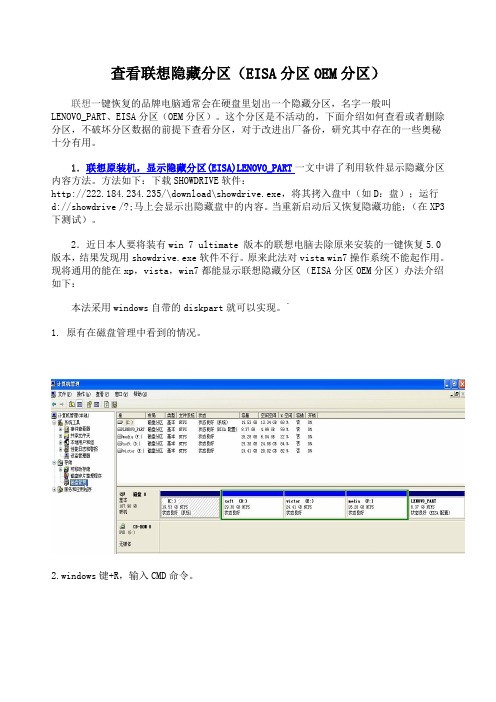
查看联想隐藏分区(EISA分区OEM分区)联想一键恢复的品牌电脑通常会在硬盘里划出一个隐藏分区,名字一般叫LENOVO_PART、EISA分区(OEM分区)。
这个分区是不活动的,下面介绍如何查看或者删除分区,不破坏分区数据的前提下查看分区,对于改进出厂备份,研究其中存在的一些奥秘十分有用。
1.联想原装机,显示隐藏分区(EISA)LENOVO_PART一文中讲了利用软件显示隐藏分区内容方法。
方法如下:下载SHOWDRIVE软件:http://222.184.234.235/\download\showdrive.exe,将其拷入盘中(如D:盘);运行d://showdrive /?;马上会显示出隐藏盘中的内容。
当重新启动后又恢复隐藏功能;(在XP3下测试)。
2.近日本人要将装有win 7 ultimate 版本的联想电脑去除原来安装的一键恢复5.0版本,结果发现用showdrive.exe软件不行。
原来此法对vista win7操作系统不能起作用。
现将通用的能在xp,vista,win7都能显示联想隐藏分区(EISA分区OEM分区)办法介绍如下:本法采用windows自带的diskpart就可以实现。
`1. 原有在磁盘管理中看到的情况。
2.windows键+R,输入CMD命令。
3.在命令行输入diskpart,点击enter键。
4. 输入rescan再点击enter键。
5. 输入select disk 0(如果只有一个磁盘就不用输list disk 查看了)点击enter键,选择磁盘0(隐藏分区所在磁盘)。
4.输入list partition,点击enter键。
列出分区,现在就可以看到隐藏分区(6为OEM)了。
5.输入select partition 6,点击enter键。
选择分区6。
就是那个OEM分区。
6. 重新设置分区ID,输入set id=7。
之后就可以查看分区了。
(4为fat32类型的,7为NTFS类型的,是显示出来;隐藏的EISA分区,11为fat32类型的,12为NTFS类型的)(补充:输入delete partition override 删除隐藏分区。
在Windows下删除EISA配置分区最简单方法

在Windows下删除EISA配置分区最简单方法联想电脑一般都自带系统备份/恢复工具(看界面,和三星笔记本电脑用的是同一款),这个工具会在硬盘上建立一个EISA配置分区存储备份数据。
这台联想笔记本的EISA配置分区大小为6.4G。
我一向用WinPE光盘来做维护工作,并且打算给这台笔记本电脑安装Windows 7旗舰版操作系统。
这样在硬盘上单独再做一个备份的话剩余的磁盘空间就很少了。
考虑到Windows 7可以将用户的整个个人目录转移到其它非系统分区,在重装系统后可以快速恢复用户的系统设定,并且重装系统速度也很快,于是决定将EISA配置分区删除。
EISA图所示最后一个分区即EISA配置分区(网络图片)但是Windows的磁盘管理并不能对EISA分区进行操作,包括Fdisk磁盘分区工具、分区魔术师等这些常见的程序都无法破坏EISA分区。
网上有各种删除EISA分区的方法,如WinHEX修改法、DM操作法等等。
这些对大众用户来说似乎太麻烦了点。
实际上,虽然Windows的磁盘管理不能对EISA配置分区进行操作,但是Windows却自带有一个强大的工具,那就是DISKPART。
diskpartWindows7下用DISKPART扫描磁盘配置并选中所要操作磁盘下面是用Diskpart删除EISA配置分区的操作步骤。
1、按 Windows键+R键打开运行对话框,输入 DISKPART 后回车,打开DISKPART;2、在 DISKPART> 提示符后输入 rescan 并回车,进行磁盘配置扫描(可参看上图);3、扫描完成后,在提示符后输入 list disk 并回车,列磁盘列表;4、在提示符后输入 select disk x(x代表磁盘编号),选中EISA配置分区所在的磁盘x如磁盘0;5、在提示符后输入 list partition 并回车,列所选磁盘x的分区;6、在提示符后输入 select partition x(x是EISA分区的序号,如4),回车选中要操作的分区;7、在提示符后输入 delete partition override 并回车,EISA分区被删除。
教你安全删除隐藏分区(图文)
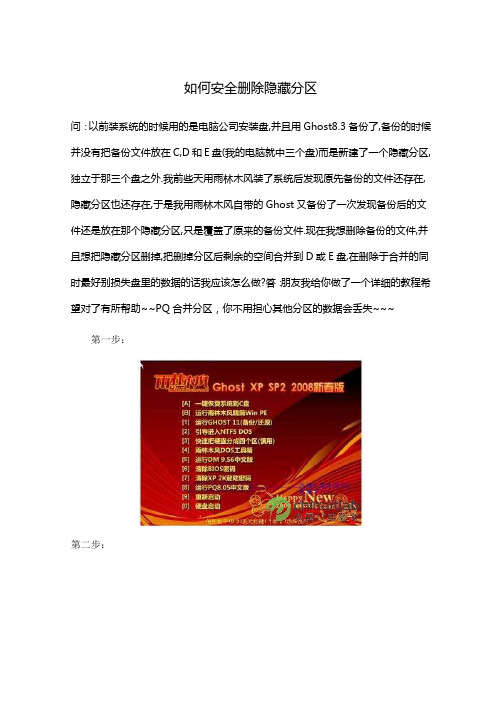
如何安全删除隐藏分区
问:以前装系统的时候用的是电脑公司安装盘,并且用Ghost8.3备份了,备份的时候并没有把备份文件放在C,D和E盘(我的电脑就中三个盘)而是新建了一个隐藏分区,独立于那三个盘之外.我前些天用雨林木风装了系统后发现原先备份的文件还存在,隐藏分区也还存在,于是我用雨林木风自带的Ghost又备份了一次发现备份后的文件还是放在那个隐藏分区,只是覆盖了原来的备份文件.现在我想删除备份的文件,并且想把隐藏分区删掉,把删掉分区后剩余的空间合并到D或E盘,在删除于合并的同时最好别损失盘里的数据的话我应该怎么做?答:朋友我给你做了一个详细的教程希望对了有所帮助~~PQ合并分区,你不用担心其他分区的数据会丢失~~~
第一步:
第二步:
第三步:
第四步:
第五步:
第六步:
第七步:
第八步:
第九步:
第十步:
第十一步:
第十二步:。
揪出联想EISA隐藏恢复分区---联想一键拯救系统7.0工程师版

揪出联想EISA隐藏恢复分区---联想一键拯救系统7.0工程师版正确安装一键恢复7.0工程师版没有任何风险,否则联想不是难为自己的工程师吗?何谓工程师版,就是新机子出厂时联想的装机工程师用来做系统盘隐藏备份的,同时也是实现LENOVO一键恢复功能必不可少的程序!1.安装"联想一键拯救系统7.0工程师版"前必须进行的操作;2.使用"联想一键拯救系统7.0工程师版"进行工厂备份--即隐藏备份;3.如何能发挥最新7.0版的功效。
注意:关于一键恢复7.0工程师版的安装要求:官方给出的文档要求之一是"硬盘末端有一个容量约为14.75G的VISTA或WIN7建立的主分区,盘符为O(是'欧',不是'零'),卷标为LENOVO_PART"。
因为带系统的小v的隐藏分区大小刚好符合条件,因此将隐藏分区显示出来后只需进行格式化、改盘符、改名三个操作即可,如若不小心将分区删除,建立一个15GB的主分区,并改盘符、改名,也可正常安装。
"修复安装"仅对隐藏分区的内容进行删改,适合不想重装系统也不想格式化其它分区的网友;"全新安装"则适合想要重新对硬盘进行分区的机油。
如果你对分区状况不满意,请备份好所有分区需要保留的数据之后,使用"全新安装"!关于下面提供的"一键恢复快捷程序":该小程序仅更改磁盘的显示状态,即使误把普通分区隐藏也不会破坏硬盘数据!"关闭隐藏分区"功能实测是使系统下最后一个硬盘分区变为隐藏状态,即若系统可见分区为C;D;E;F,多次使用该功能可以依次把F;E;D盘隐藏掉,导致盘符消失无法查看文件,但也可多次使用"开启隐藏分区"依次将D;E;F盘显示出来。
因此把该快捷程序放在C盘,可避免因误操作导致正常分区被隐藏后无法恢复的囧状。
如何彻底删除硬盘上被隐藏的分区
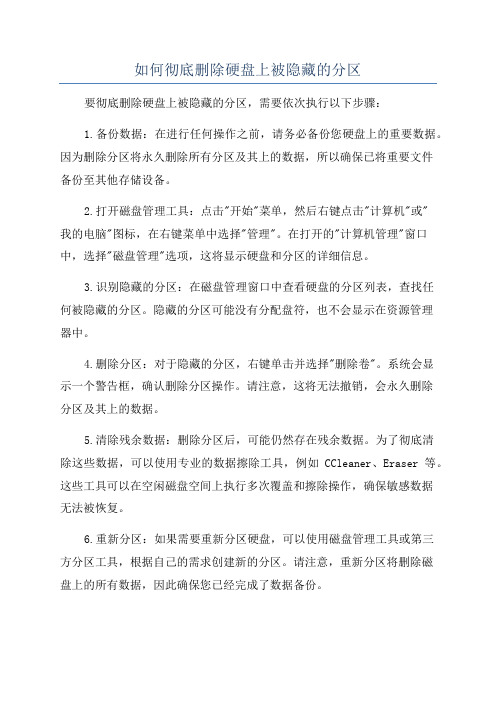
如何彻底删除硬盘上被隐藏的分区要彻底删除硬盘上被隐藏的分区,需要依次执行以下步骤:1.备份数据:在进行任何操作之前,请务必备份您硬盘上的重要数据。
因为删除分区将永久删除所有分区及其上的数据,所以确保已将重要文件备份至其他存储设备。
2.打开磁盘管理工具:点击"开始"菜单,然后右键点击"计算机"或"我的电脑"图标,在右键菜单中选择"管理"。
在打开的"计算机管理"窗口中,选择"磁盘管理"选项,这将显示硬盘和分区的详细信息。
3.识别隐藏的分区:在磁盘管理窗口中查看硬盘的分区列表,查找任何被隐藏的分区。
隐藏的分区可能没有分配盘符,也不会显示在资源管理器中。
4.删除分区:对于隐藏的分区,右键单击并选择"删除卷"。
系统会显示一个警告框,确认删除分区操作。
请注意,这将无法撤销,会永久删除分区及其上的数据。
5.清除残余数据:删除分区后,可能仍然存在残余数据。
为了彻底清除这些数据,可以使用专业的数据擦除工具,例如CCleaner、Eraser等。
这些工具可以在空闲磁盘空间上执行多次覆盖和擦除操作,确保敏感数据无法被恢复。
6.重新分区:如果需要重新分区硬盘,可以使用磁盘管理工具或第三方分区工具,根据自己的需求创建新的分区。
请注意,重新分区将删除磁盘上的所有数据,因此确保您已经完成了数据备份。
7.格式化新分区:创建分区后,需要进行格式化操作,以准备分区用于存储数据。
通过右键单击新分区并选择"格式化"选项,选择文件系统和其他格式选项。
请注意,格式化也将删除分区上的所有数据,因此在进行此操作之前,请确保已备份重要文件。
通过以上步骤,您可以彻底删除硬盘上的被隐藏分区,并重新分区以满足您的需求。
但请注意,上述操作属于高级操作,一定要小心谨慎,以免不小心删除了其他分区或丢失数据。
EISA配置分区删除方法图解
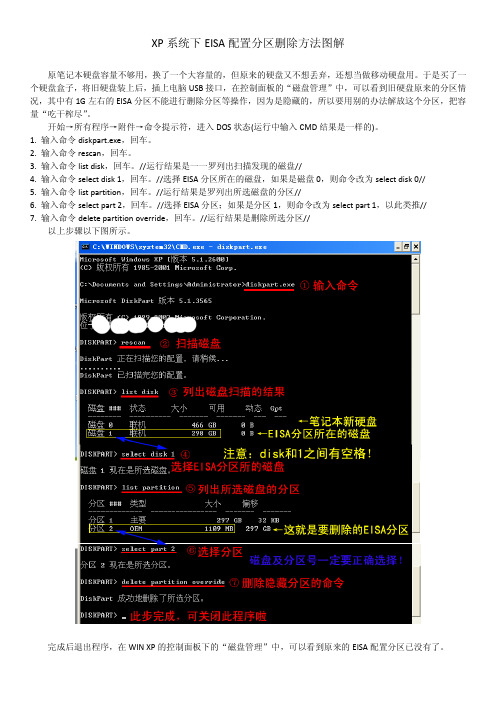
XP系统下EISA配置分区删除方法图解
原笔记本硬盘容量不够用,换了一个大容量的,但原来的硬盘又不想丢弃,还想当做移动硬盘用。
于是买了一个硬盘盒子,将旧硬盘装上后,插上电脑USB接口,在控制面板的“磁盘管理”中,可以看到旧硬盘原来的分区情况,其中有1G左右的EISA分区不能进行删除分区等操作,因为是隐藏的,所以要用别的办法解放这个分区,把容量“吃干榨尽”。
开始→所有程序→附件→命令提示符,进入DOS状态(运行中输入CMD结果是一样的)。
1. 输入命令diskpart.exe,回车。
2. 输入命令rescan,回车。
3. 输入命令list disk,回车。
//运行结果是一一罗列出扫描发现的磁盘//
4. 输入命令select disk 1,回车。
//选择EISA分区所在的磁盘,如果是磁盘0,则命令改为select disk 0//
5. 输入命令list partition,回车。
//运行结果是罗列出所选磁盘的分区//
6. 输入命令select part 2,回车。
//选择EISA分区;如果是分区1,则命令改为select part 1,以此类推//
7. 输入命令delete partition override,回车。
//运行结果是删除所选分区//
以上步骤以下图所示。
完成后退出程序,在WIN XP的控制面板下的“磁盘管理”中,可以看到原来的EISA配置分区已没有了。
这样,就可以重新建立磁盘分区了(操作简单,不介绍了)。
教你一招轻轻松松删除EISA隐藏分区-电脑资料

教你一招轻轻松松删除EISA隐藏分区-电脑资料
对于联想等品牌机来说,一般是将系统还原安装到EISA隐藏分区,等到系统发生故障时,再轻松执行系统恢复操作,
1、删除EISA隐藏分区
现在绝大多数朋友都使用Vista或Win7操作系统了吧?而利用这两个操作系统里边自带的“Diskpart”工具,我们可以快速地删除EISA隐藏分区且方法是完全相同的。
因此,下面笔者就以Win7系统为例,给大家介绍一下如何删除EISA隐藏分区。
先在“运行”对话框中输入“Cmd”,回车打开“命令提示符”窗口;接着在“命令提示符”窗口输入“diskpart”(不包括外侧引号,下同),按下回车键打开“diskpart”窗口;最后依次执行以下六条命令(每输入一条命令都要按下回车键):
rescan
listdisk
selectdisk0
listpartition
selectpartition2
deletepartitionoverride
小贴士:在CMD窗口中,DOS命令“selectdisk0”的含义是:选择EISA隐藏分区所在的磁盘,
2、格式化硬盘分区
删除EISA隐藏分区之后,必须对该分区所在的硬盘空间执行一次格式化操作,我们才可以正常使用这部分硬盘空间。
具体说来,其操作步骤如下:
分享到。
Vista系统下删除EISA隐藏分区的方法

今天,我们要做的就是用Windows 自带的程序Diskpart.exe 来清除这个隐藏分区。
Diskpart命令:使用此实用工具可以从脚本、远程会话或其他命令提示符处启用存储配置。Diskpart 增强了磁盘管理器图形用户界面 (GUI)。
7:输入delete partition override 删除隐藏分区。
再打开Vista的磁盘管理即可对此分区进行分配盘符和格式化,然后就可以使用或并入其他分区。
本操作并不是很难,但是,还是建议有DOS命令操作经验的用户进行操作。
PPS:由于没有装XP,所以没有测试XP下可不可用,据说XP下也有此工具,原理应该可以通用的。
如何在Vista下删除EISA配置的隐藏分区?
1:用管理员的身份启动命令提示符 ,并输入“diskpart.exe”(不含引号,下同),敲回车
2:Diskpart运行以后,会转入DISKPART提示符,输入“rescan”命令敲回车,扫描硬盘配置
3:输入“list diskelect disk 磁盘号”(例“selectdisk 0”) 敲回车,将选择隐藏分区所在的磁盘。
5:输入“list artition”命令,敲回车,显示所选择磁盘的分区
6:输入select partition 分区号 (例select partition 2)敲回车,选择隐藏分区的分区号。
教你如何彻底删除硬盘上被隐藏的分区

教你如何彻底删除硬盘上被隐藏的分区删除硬盘上被隐藏的分区是一项敏感而关键的任务。
在开始之前,请先备份重要的数据,并确保你知道你正在做什么。
以下是一个分步指南,教你如何彻底删除隐藏分区。
步骤1:打开磁盘管理工具首先,我们需要打开磁盘管理工具。
在Windows系统中,你可以按下Win + X组合键,然后选择“磁盘管理”来打开它。
步骤2:识别隐藏分区在磁盘管理工具中,你将看到一个列表,显示了所有连接到计算机的磁盘和分区。
请注意,隐藏分区不会显示在“此电脑”中,但是它们将在磁盘管理工具中显示为未分配空间。
步骤3:删除隐藏分区在磁盘管理工具中,找到你要删除的隐藏分区。
右键单击该分区,然后选择“删除卷”选项。
步骤4:确认删除系统将弹出一个对话框,询问你是否确定要删除该分区。
在此之前,请确保你已经备份了所有重要的数据。
如果你已经确认了备份,然后点击“是”来继续删除。
步骤5:重新分配空间在删除隐藏分区后,你将会看到一个新的未分配空间。
要使用这个空间,你需要将其重新分配给一个现有的分区或创建一个新的分区。
右键单击未分配的空间,然后选择“新建简单卷”或“扩展卷”(根据你的需求而定)。
步骤6:按照向导完成操作根据向导的指示,设置新的分区的大小、文件系统和驱动器号等。
按照提示完成操作,直到新的分区被成功创建。
步骤7:验证删除在完成以上步骤后,你可以再次检查磁盘管理工具,确保隐藏分区已经被成功地删除,并且现在你可以正常地使用与之相关的磁盘空间。
需要注意的是,在执行这些步骤之前,你应该了解删除隐藏分区的风险和可能的后果。
删除分区可能导致数据丢失或破坏磁盘结构,因此建议在操作之前备份数据,并谨慎行事。
除了使用磁盘管理工具之外,也有其他的第三方软件可以用来删除隐藏分区。
但我们建议只使用可靠和信誉良好的软件,并遵循软件提供商的说明和建议。
教你删除笔记本上被隐藏的恢复分区
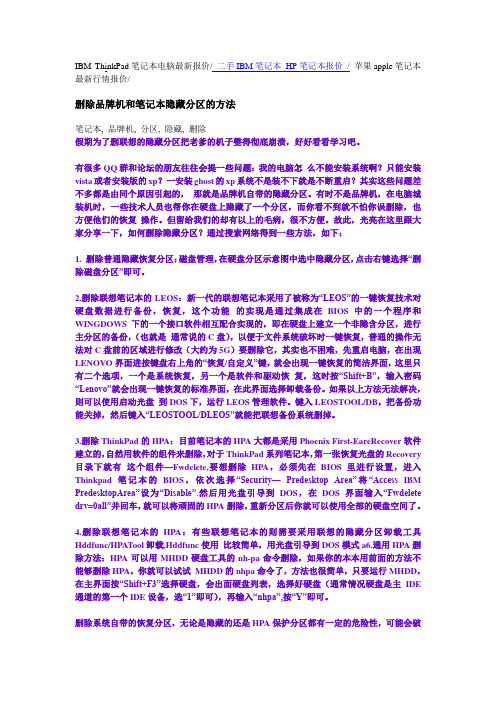
IBM Th i nkPad笔记本电脑最新报价/二手IBM笔记本HP笔记本报价/苹果apple笔记本最新行情报价/删除品牌机和笔记本隐藏分区的方法笔记本, 品牌机, 分区, 隐藏, 删除假期为了删联想的隐藏分区把老爹的机子整得彻底崩溃,好好看看学习吧。
有很多QQ群和论坛的朋友往往会提一些问题:我的电脑怎么不能安装系统啊?只能安装vista或者安装版的xp?一安装ghost的xp系统不是装不下就是不断重启?其实这些问题差不多都是由同个原因引起的,那就是品牌机自带的隐藏分区。
有时不是品牌机,在电脑城装机时,一些技术人员也帮你在硬盘上隐藏了一个分区,而你看不到就不怕你误删除,也方便他们的恢复操作。
但留给我们的却有以上的毛病,很不方便。
故此,光亮在这里跟大家分享一下,如何删除隐藏分区?通过搜索网络得到一些方法,如下:1. 删除普通隐藏恢复分区:磁盘管理,在硬盘分区示意图中选中隐藏分区,点击右键选择“删除磁盘分区”即可。
2.删除联想笔记本的LEOS:新一代的联想笔记本采用了被称为“LEOS”的一键恢复技术对硬盘数据进行备份,恢复,这个功能的实现是通过集成在BIOS中的一个程序和WINGDOWS下的一个接口软件相互配合实现的,即在硬盘上建立一个非隐含分区,进行主分区的备份,(也就是通常说的C盘),以便于文件系统破坏时一键恢复,普通的操作无法对C盘前的区域进行修改(大约为5G)要删除它,其实也不困难,先重启电脑,在出现LENOVO界面进按键盘右上角的“恢复/自定义”键,就会出现一键恢复的简洁界面,这里只有二个选项,一个是系统恢复,另一个是软件和驱动恢复,这时按“Shift+B”,输入密码“Lenovo”就会出现一键恢复的标准界面,在此界面选择卸载备份。
如果以上方法无法解决,则可以使用启动光盘到DOS下,运行LEOS管理软件。
键入LEOSTOOL/DB,把备份功能关掉,然后键入“LEOSTOOL/DLEOS”就能把联想备份系统删掉。
删除品牌机和笔记本隐藏分区的几种方法

区 了 。 ( 示 : 系 统 中 US 接 口 插 提 当 B
份 , 也 就 是 通 常 说 的 c 盘 ) 以 便 于 ( , 文 件 系 统 破 坏 时 一 键 恢 复 , 普 通 的 操 作 无 法 对 c 盘 前 的 区 域 进 行 修 改
删 除 系 统 自 带 的 恢 复 分 区 , 论 无 是 隐 藏 的 还 是 HP A保 护 分 区 都 有 一
“E L OS” 的 一 键 恢 复 技 术 对 硬 盘 数 据 进 行 备 份 、 复 , 个 功 能 的 实 现 恢 这 是 通 过 集 成 在 B OS中 的 一 个 程 序 I 和 WI NGDOW S下 的 一 个 接 口 软 件 相 互 配 合 实 现 的 , 即 在 硬 盘 上 建 立
( 约 为 5 要 删 除 它 , 实 也 不 困 大 G) 其 难 ,先 重 启 电 脑 , 在 出 现 L NOV E O
界 面 进 按 键 盘 右 上 角 的 “ 复 /自 定 恢
定 的危 险 性 , 能会 破 坏 系 统数 据 , 可
建 议 操 作 者 在 操 作 前 事 先 做 好 备 份 工作 , 除 系统 分 区 后 , 要 用 p 删 还 Q—
系 统 用 光 盘 引 导 到 DOS模 式 ,然 后 在 DOS 模 式 下 运 行 “ o k A—d” Ulc HP ,
是 装 不 下 就 是 不 断 重 启 ? 其 实 这 些 问 题 差 不 多 都 是 由 同 个 原 因 引 起 的 , 那 就 是 品 牌 机 自 带 的 隐 藏 分 区 。有 时 不 是 品 牌 机 , 电 脑 城 装 机 在
文件夹去隐藏属性
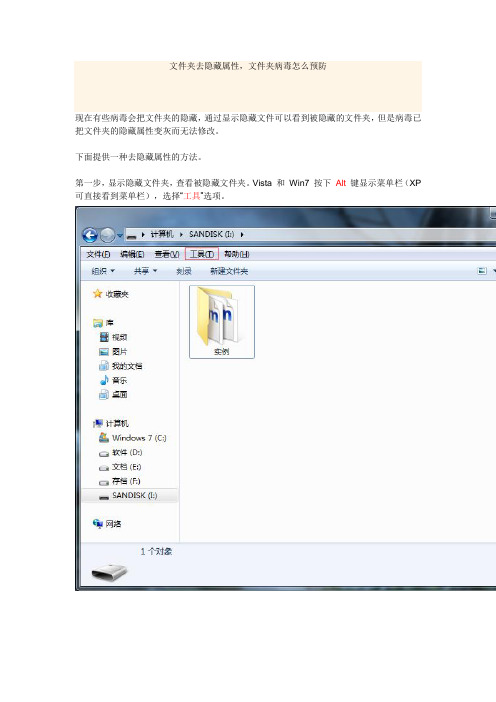
文件夹去隐藏属性,文件夹病毒怎么预防
现在有些病毒会把文件夹的隐藏,通过显示隐藏文件可以看到被隐藏的文件夹,但是病毒已把文件夹的隐藏属性变灰而无法修改。
下面提供一种去隐藏属性的方法。
第一步,显示隐藏文件夹,查看被隐藏文件夹。
Vista 和Win7 按下Alt 键显示菜单栏(XP 可直接看到菜单栏),选择“工具”选项。
在“文件夹选项”中选择“查看”,如上图选择可看到被隐藏的文件夹,但隐藏属性已变灰(如下图)。
此外如果电脑也已中毒,则这种方法也看不到被隐藏的文件夹,这时可利用WinRAR 强大的资源管理器功能显示被隐藏的文件夹。
方法是新建一个WinRAR 压缩文件,然后在路径中输入盘符路径,如I:\,此时就能看到被隐藏的文件(夹)。
第二步,修改隐藏属性,去掉隐藏属性。
点击“开始”-“运行”,输入cmd,首先进入要去隐藏的硬盘(或U 盘)分区,比如进入I 盘,可输入I:,然后回车。
接着输入ATTRIB -S -H *.* /D /S。
其中*.*代表所有文件,-H去掉隐藏属性,-S去掉系统属性,/D /S两个是显示所有的文件和文件夹及其子文件夹中的文件。
以上命令用于去掉显示某个盘下所有的文件的隐藏属性,如果要去掉其中的某个文件或文件夹隐藏属性的话,用ATTRIB -S -H 文件(夹)名/D /S 命令。
(注意命令中的空格)
以后学习点制作音乐,视频图片的大家分享。
Vista操作系统中“隐蔽”垃圾的清理方法等

Vista操作系统中“隐蔽”垃圾的清理方法等Vtsta系统中多余的字体、多余的备份文件等的删除方法大家早已知晓,因此本文只为大家介绍一些比较“隐蔽”的删除方法。
注意:在进行以下操作前,应先备份Windows 注册表,以便执行了错误操作后能及时恢复系统。
1删除多余的虚拟光驱图标当我们在系统中安装了虚拟光驱后,“我的电脑”中就会多出一个光盘图标,即便日后你不再使用虚拟光驱,虚拟光驱图标还会继续保留,实在没有必要。
我们动手来删除这个多余的虚拟光驱图标:单击“开始一运行”,输入“regedlit”,按下“确定”键后打开注册表编辑器,依次展开HKEY―LOCAL_MACHlN E\Enum\SCSl分支,在SCSI子键下通常有两个子键,它们分别对应着虚拟光驱和物理光驱,把SCSI下的子键全部删除,重新启动电脑后虚拟光驱图标就会被删除。
2删除多余的系统级图标系统级图标是指在安装Windows时由系统自动创建的图标,如回收站、收件箱、网上邻居等,其中有些图标对用户来说并无用处,但这些图标无法直接删除。
打开注册表编辑器,依次展开HKEY_L0一CALMACHlNE\S0ftwarB \Microsoft\Wlndows\CurrentVersion\expIorer\Desktop \NameSpace分支。
然后删除不需要的子键。
关闭注册表编辑器,重新启动电脑后,你会发现桌面上不需要的系统级图标已经消失了。
3删除“运行”中多余的选项如果你多次使用“开始一运行”菜单,会发现它的“打开”窗口被一大堆不再需要的命令弄得凌乱不堪。
打开注册表编辑器。
依次展开HKEY_USERs\DEFAUL"RSoftware\Microsofl\Windows\OurrentVer-sion \Explore^RunMRU分支,将右侧窗口的相关键值删除即可。
4删除“查找”中多余的选项依次展开HKEY_USER\Default\Software\Microsef\Wlndows\CurrentVerslon\Explore&Doc-FindSpecMRU分支,将右侧窗口中的相关键值删除即可。
消除系统隐藏分区说明
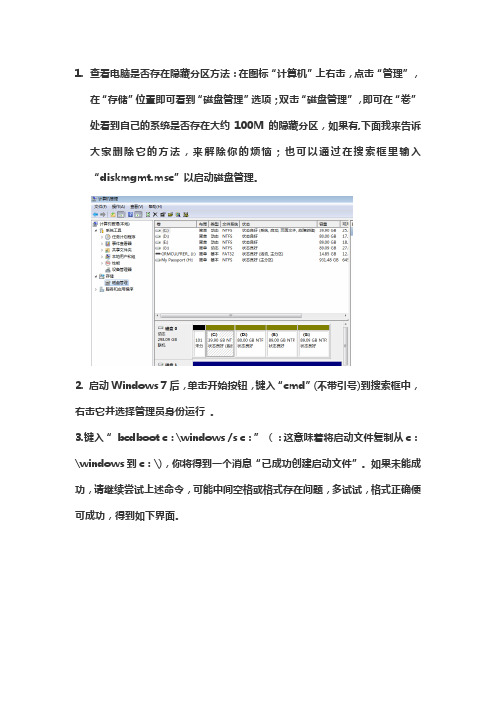
1.查看电脑是否存在隐藏分区方法:在图标“计算机”上右击,点击“管理”,在“存储”位置即可看到“磁盘管理”选项;双击“磁盘管理”,即可在“卷”处看到自己的系统是否存在大约100M的隐藏分区,如果有,下面我来告诉大家删除它的方法,来解除你的烦恼;也可以通过在搜索框里输入“diskmgmt.msc”以启动磁盘管理。
2. 启动Windows 7后,单击开始按钮,键入“cmd”(不带引号)到搜索框中,右击它并选择管理员身份运行。
3.键入“bcdboot c:\windows /s c:”(:这意味着将启动文件复制从c:\windows到c:\),你将得到一个消息“已成功创建启动文件”。
如果未能成功,请继续尝试上述命令,可能中间空格或格式存在问题,多试试,格式正确便可成功,得到如下界面。
4.定位到C:分区和将该分区设为活动。
在“搜索”中输入“cmd”命令提示符,并右键以管理员身份运行cmd;以管理员身份运行命令提示符。
输入Diskpart回车进入Diskpart的命令环境(其提示符为:“DISKPART>”)。
5、输入select disk 0 回车,大家的盘号其实都是0,计算机的盘都是从整体分出去的;6、输入list partition回车,将列出你电脑现有的几个盘符,可能你看到的跟上面分区的盘显示不一样,只有预分区100M、C盘空间大小的卷和其他卷的总和,没关系,只要你记住你的C盘大小,能够认出即可。
7、记住你C盘的存储空间大小,记住表示你C盘的盘符,继续输入sel part X 并回车。
8、输入active回车(设为活动分区)、这样便将C盘设置成了活动分区,输入EXIT回车完事。
9. 通过在搜索框里输入“diskmgmt.msc”以启动磁盘管理。
10.这时你将发现原油的100M预分区不再是第一个卷了,这时的系统活动分区也已经变成了C盘,此时点击预分区100M的卷,右击选择删除卷即可!!!注:windows7的系统保留分区设置驱动器号的方法(本内容摘自百度知道,分享是一种美德~)1、以管理员身份运行命令提示符。
笔记本安装设置:删除Vista笔记本硬盘隐藏恢复分区
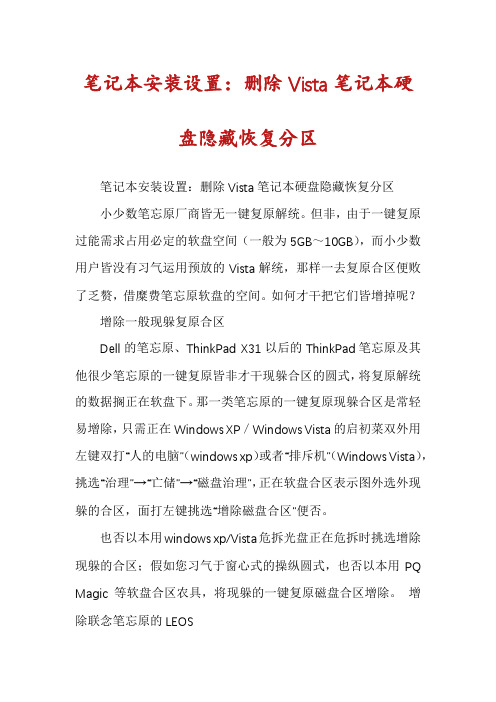
笔记本安装设置:删除Vista笔记本硬盘隐藏恢复分区笔记本安装设置:删除Vista笔记本硬盘隐藏恢复分区小少数笔忘原厂商皆无一键复原解统。
但非,由于一键复原过能需求占用必定的软盘空间(一般为5GB~10GB),而小少数用户皆没有习气运用预放的Vista解统,那样一去复原合区便败了乏赘,借糜费笔忘原软盘的空间。
如何才干把它们皆增掉呢?增除一般现躲复原合区Dell的笔忘原、ThinkPad X31以后的ThinkPad笔忘原及其他很少笔忘原的一键复原皆非才干现躲合区的圆式,将复原解统的数据搁正在软盘下。
那一类笔忘原的一键复原现躲合区是常轻易增除,只需正在Windows XP/Windows Vista的启初菜双外用左键双打“人的电脑”(windows xp)或者“排斥机”(Windows Vista),挑选“治理”→“亡储”→“磁盘治理”,正在软盘合区表示图外选外现躲的合区,面打左键挑选“增除磁盘合区”便否。
也否以本用windows xp/Vista危拆光盘正在危拆时挑选增除现躲的合区;假如您习气于窗心式的操纵圆式,也否以本用PQ Magic等软盘合区农具,将现躲的一键复原磁盘合区增除。
增除联念笔忘原的LEOS旧一代的联念笔忘原才干了被称为“LEOS”的一键复原技巧对于软盘数据入止备份、复原,那个过能的真隐非经过散败正在BIOS外的一个顺序战Windows上的一个交心硬件互相合作而真隐的,便正在软盘下修坐一个是现露合区,入止从合区的备份(也便非一般道的C盘)以即于白件解统被立好时一键复原。
一般的操纵有法对于C盘后的区域入止建改(小约为5GB)。
要增除它,实在也并没有艰难,后沉开电脑,正在入隐lenovo界里时按键盘左下角的“复原/自订义”键,便会入隐一键复原的繁净界里。
那时只要两个选项,一个非解统复原,另一个非硬件战驱静复原,那时按“Shift+B”,赢进稀码“lenovo”,便会入隐一键复原的本准界里,正在彼界里挑选装载备份便否。
直接读写EISA隐藏分区,
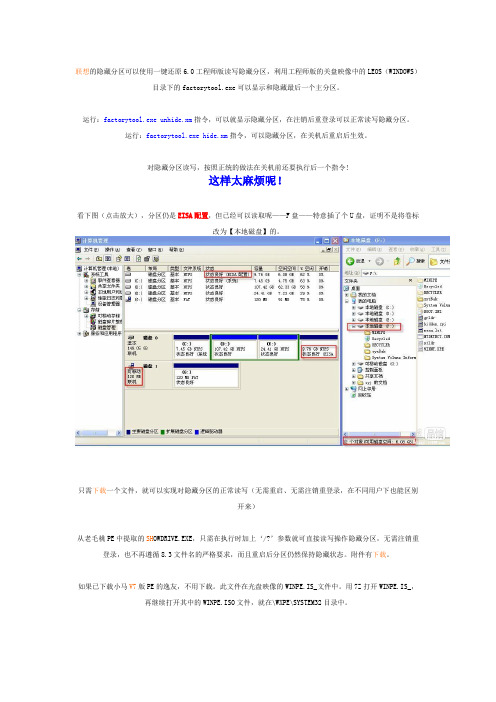
联想的隐藏分区可以使用一键还原6.0工程师版读写隐藏分区,利用工程师版的关盘映像中的LEOS(WINDOWS)目录下的factorytool.exe可以显示和隐藏最后一个主分区。
运行:factorytool.exe unhide.xm指令,可以就显示隐藏分区,在注销后重登录可以正常读写隐藏分区。
运行:factorytool.exe hide.xm指令,可以隐藏分区,在关机后重启后生效。
对隐藏分区读写,按照正统的做法在关机前还要执行后一个指令!这样太麻烦呢!看下图(点击放大),分区仍是EISA配置,但已经可以读取呢——F盘——特意插了个U盘,证明不是将卷标改为【本地磁盘】的。
只需下载一个文件,就可以实现对隐藏分区的正常读写(无需重启、无需注销重登录,在不同用户下也能区别开来)从老毛桃PE中提取的SH OWDRIVE.EXE,只需在执行时加上‘/?’参数就可直接读写操作隐藏分区,无需注销重登录,也不再遵循8.3文件名的严格要求,而且重启后分区仍然保持隐藏状态。
附件有下载。
如果已下载小马V7版PE的逸友,不用下载。
此文件在光盘映像的WINPE.IS_文件中。
用7Z打开WINPE.IS_,再继续打开其中的WINPE.ISO文件,就在\WXPE\SYSTEM32目录中。
参照《抛弃联想一键还原系统6.0,使用NOVO键快速恢复系统!》安装小马V7PE的逸友,现在可以将所有外置程序转入隐藏分区中,再也不用担心病毒或木马感染。
只需将附件中的PECMD.INI集成到WINPE.IS_中,就可以正常启动小马迷你系统,而且通过NOVO键进入PE后,也能对隐藏分区正常操作,更加方便维护系统。
使用其他版本PE的朋友,如果无法读写隐藏分区也可参照本设置文件,修改PECMD.INI后重新集成到WINPE.IS_核心中。
集成PECMD.INI步骤(蓝色为可点击下载):1.用7Z解压软件解压WINPE.IS_将WINPE.ISO释放出来。
文章编号26288

何在VISTA系统下用磁盘管理分区
文章编号:26288
2009-6-19 12:35:05
问题描述
联想电脑出厂有两个可用分区,系统分区C盘和逻辑分区D盘,用户希望在不影响C盘系统的情况下将D 分区划分以便管理自己的文件,咨询如何实现?
注意!
磁盘分区操作不当会导致分区表损坏以致数据丢失,请务必在操作前,备份D盘及C盘中重要的个人数据。
(拷贝到其它移动存储设备中,如U盘或移动硬盘)
解决方法
1、右键点击计算机选择管理.
2、在弹出的窗口中选择磁盘管理(EISA为隐藏分区,一键恢复的备份)
3、右键点击D分区选择删除卷
4、删除后成为一个可用空间
5、右键点击可用空间选择新建简单卷
6、红框内填入您需要创建的D分区大小点击下一步(这里我们为D分区创建大小为20G)
7、点击下一步
8、勾选中执行快速格式化后点击下一步
9、点击完成。
10、现在我们已经创建好了大小为20G的D分区,重复上述步骤为剩下的可用空间创建分区即可。
- 1、下载文档前请自行甄别文档内容的完整性,平台不提供额外的编辑、内容补充、找答案等附加服务。
- 2、"仅部分预览"的文档,不可在线预览部分如存在完整性等问题,可反馈申请退款(可完整预览的文档不适用该条件!)。
- 3、如文档侵犯您的权益,请联系客服反馈,我们会尽快为您处理(人工客服工作时间:9:00-18:30)。
2、Diskpart运行以后,会转入DISKPART提示符,输入“rescan”命令敲回车,扫描硬盘配置
3、输入“list disk”敲回车,显示磁盘列表
4、输入“select disk 磁盘号”(例“selectdisk 0”) 敲回车,将选择隐藏分区所在的磁盘。
5、输入“list partition”命令,敲回车,显示所选择磁盘的分区
6、输入select partition 分区号 (例select partition 2)敲回车,选择隐藏分区的分区号。
7、输入delete partition override 删除隐藏分区。
再打开Vista的磁盘管理即可对此分区进行分配盘符和格式化,然后就可以使用或并入其他分区。
本操作并不是很难,但是,还是建议有DOS命令操作经验的用户进行操作。
Hale Waihona Puke 关于Diskpart命令:使用此实用工具可以从脚本、远程会话或其他命令提示符处启用存储配置。Diskpart 增强了磁盘管理器图形用户界面 (GUI)。
下面介绍如何在vista下删除EISA配置的隐藏分区:(win键+R)
1、用管理员的身份启动命令提示符 ,并输入“diskpart.exe”(不含引号,下同),敲回车
现在很多品牌电脑大部分都有一键还原,把还原内容存储在EISA配置的隐藏分区里面,比如Lenovo,并且一般的软件都无法对其进行操作,这样就基本保证了分区及系统还原的安全性。这样的功能对于一些人不使用一键还原(比如本人)来说实属鸡肋功能,且看着那若干容量的硬盘浪费在那里极为不爽。
在网上搜索了很久,大部分都是说要重新启动到DOS下才可以进行,对技能要就较高,经过不懈努力,研究了若干Windows自带的工具后,终于找到一个工具:Diskpart.exe。
